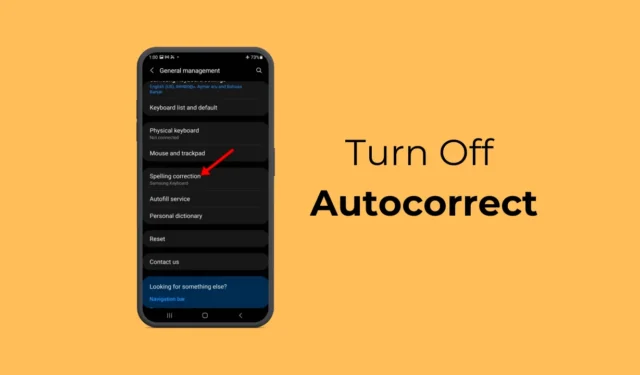
La fonction de correction automatique de votre smartphone est censée améliorer votre expérience de frappe. Cela peut améliorer votre vitesse de frappe et exclure d’éventuelles erreurs de frappe.
Bien que cette fonctionnalité soit très utile, vous souhaiterez peut-être parfois la désactiver. Parfois, la fonction de correction automatique du clavier du téléphone remplace les mots que nous avons l’intention d’écrire. En conséquence, nous avons dû supprimer tout le mot qui avait été remplacé et le réécrire.
Donc, si vous rencontrez souvent le même problème et que vous possédez un téléphone Samsung Galaxy, il est temps de désactiver complètement la fonction de correction automatique.
Que se passera-t-il si vous désactivez la correction automatique ?
Eh bien, si vous choisissez de désactiver la fonction de correction automatique de votre téléphone Samsung, vous perdrez ces avantages :
- L’application clavier Samsung ne corrigera pas vos erreurs de frappe ou vos mots mal orthographiés.
- Les mots suggérés automatiquement qui apparaissent en haut du clavier cesseront d’apparaître.
- Vous retrouverez le contrôle total de votre saisie. L’application clavier ne remplacera plus vos mots.
- La vitesse de frappe diminuerait car vous ne trouveriez pas les mots suggérés automatiquement.
Comment désactiver la correction automatique sur un téléphone Samsung ?
Les téléphones Samsung Galaxy utilisent l’application Samsung Keyboard pour taper. Vous pouvez désactiver la fonction de correction automatique sur votre téléphone Samsung en suivant les étapes mentionnées ci-dessous.
1. Pour commencer, ouvrez l’ application Paramètres sur votre téléphone Samsung.
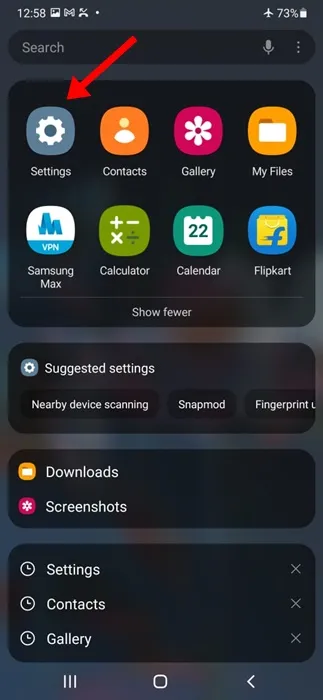
2. Lorsque l’application Paramètres s’ouvre, faites défiler un peu vers le bas et appuyez sur Gestion générale .
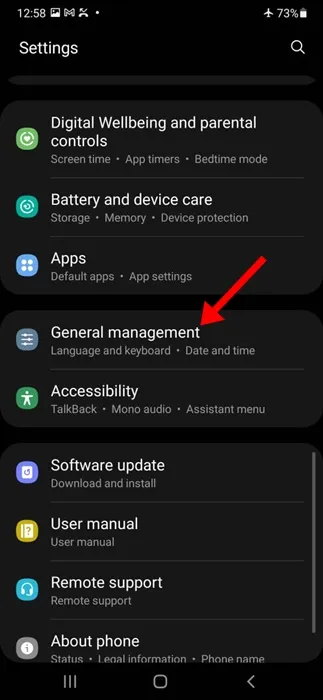
3. Dans la gestion générale, appuyez sur Paramètres du clavier Samsung .
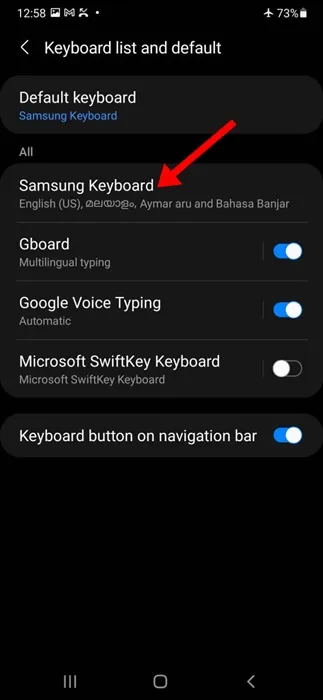
4. Ensuite, faites défiler jusqu’à la section Saisie intelligente et désactivez la bascule à côté de Texte prédictif .
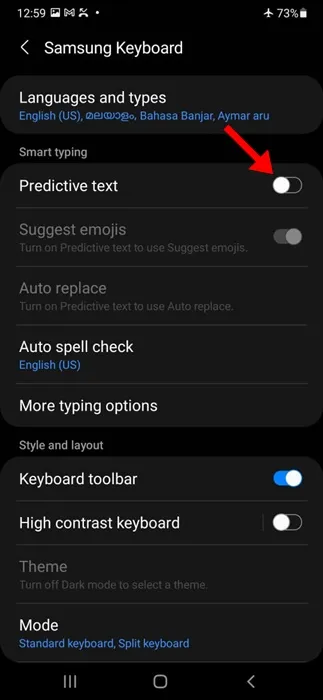
5. Revenez à la Direction générale et appuyez sur Correction orthographique .
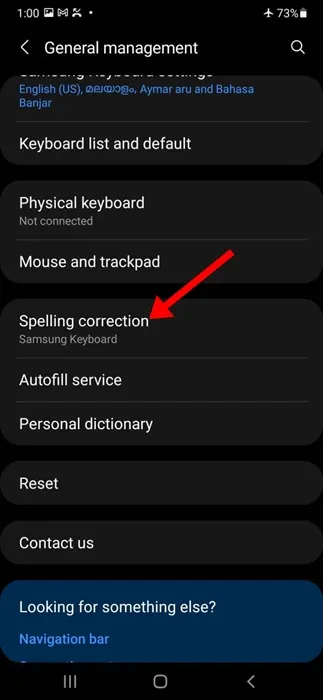
6. Sur l’écran suivant, désactivez la fonction de correction orthographique.
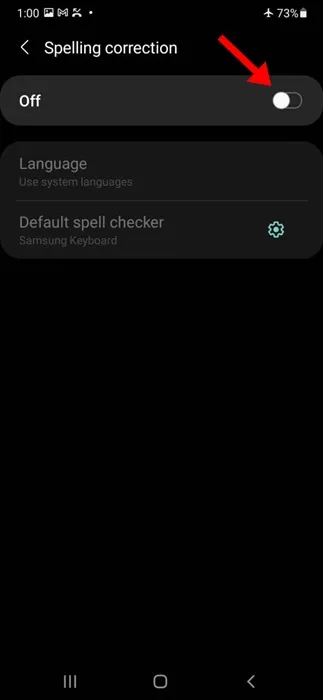
Ce sont les quelques modifications simples que vous devez apporter sur votre clavier Samsung pour désactiver la fonction de correction automatique sur un téléphone Samsung.
Comment désactiver la correction automatique sur un téléphone Samsung avec Gboard
Gboard est probablement la meilleure application de clavier jamais conçue pour les téléphones Android. Si vous avez fait de Gboard l’application de clavier par défaut pour votre téléphone Samsung, vous devez suivre ces étapes pour désactiver la correction automatique.
1. Pour commencer, ouvrez l’ application Paramètres sur votre téléphone Samsung.
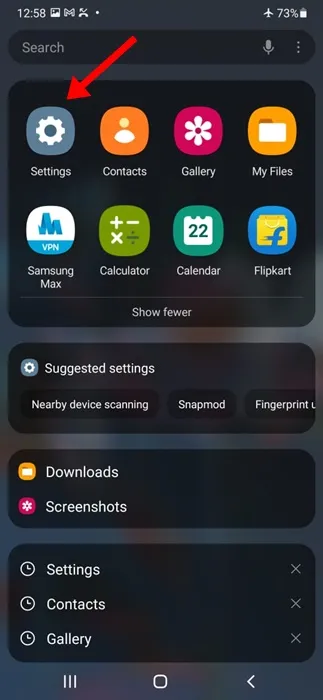
2. Lorsque l’application Paramètres s’ouvre, faites défiler un peu vers le bas et appuyez sur Gestion générale .
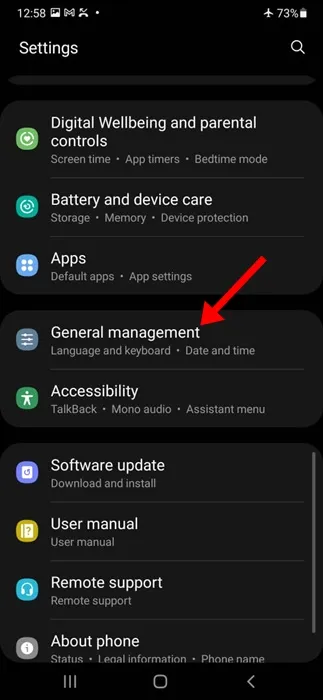
3. Sur l’écran de gestion générale, faites défiler vers le bas et appuyez sur Paramètres Gboard .
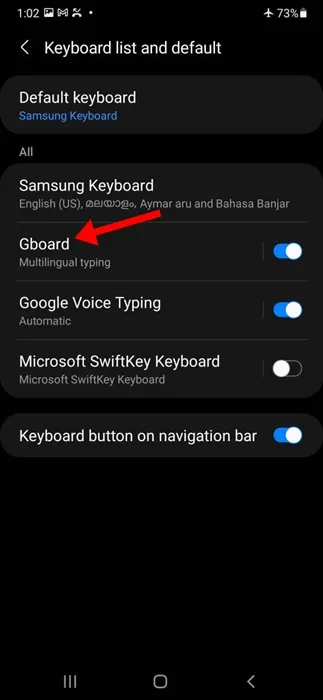
4. Dans les paramètres Gboard, appuyez sur correction de texte .
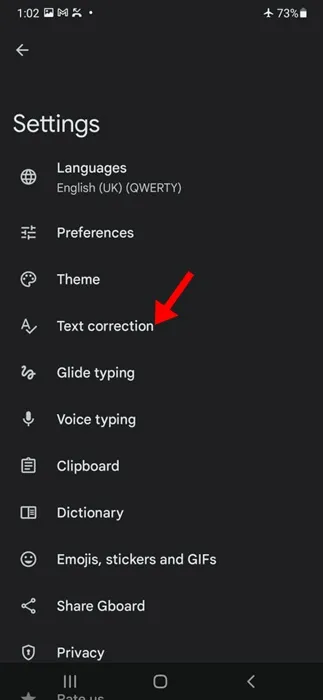
5. Ensuite, sur l’écran de correction de texte, désactivez le bouton à côté de Correction automatique.
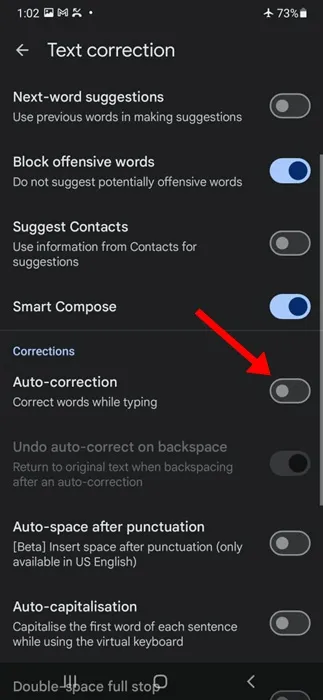
C’est aussi simple que de désactiver la correction automatique sur l’application Gboard de Google.
La fonction de correction automatique des applications de clavier est d’une grande utilité car elle vous fait gagner du temps en corrigeant automatiquement les mots mal orthographiés. Cependant, la même fonctionnalité peut parfois remplacer les mots que vous comptez écrire.
Vous pouvez donc suivre ces deux méthodes pour désactiver la correction automatique sur votre téléphone Samsung. Faites-nous savoir si vous avez besoin d’aide supplémentaire pour désactiver cette fonctionnalité du clavier.




Laisser un commentaire